راهنمای کامل اتصال گوگل آنالیتیکس به سایت
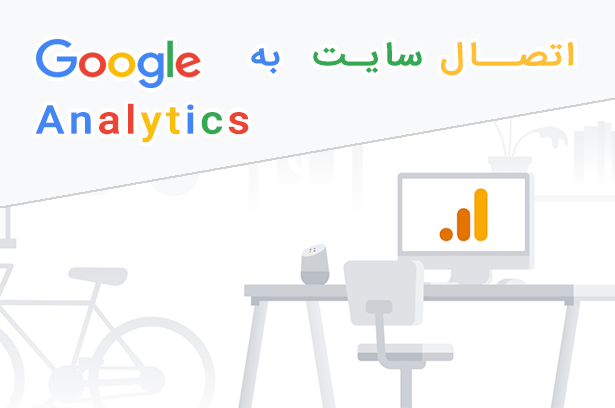
گوگل آنالیتیکس که به نامهای دیگری همچون گوگل آنالیز و گوگل آنالیتیک بین فارسی زبانان مشهور است، یک ابزار آنالیز شرکت گوگل است که کار آن رصد وبسایت بوده و اطلاعات خوبی را در اختیار مدیر وبسایت قرار می دهد.
اگر به دنبال استفاده از گوگل آنالیتیکس و چگونگی اتصال آن به سایت هستید، این مطلب می تواند به شما کمک کند، در این مطلب کمی درباره اهمیت گوگل آنالیتیکس و سپس به چگونگی نصب گوگل آنالیتیکس در سایت می پردازیم.
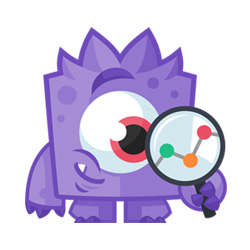
چرا باید از گوگل آنالیتیکس استفاده کنیم؟
یه جمله معروف هست که میگه ” هرچیزی را که نتوانید اندازه بگیرید، نمی توانید بهترش کنید” اگر با این جمله موافق هستید و به دنبال بهبود دائمی وبسایتتان هستید، پس باید به فکر اندازه گیری آن هم باشد.
با کمک گوگل آنالیتیکس می توانید همه چیز را در سایت اندازه گیرید کنید.
چه تعداد بازدید کننده دارید؟
بازدید کنندگان از چه طریقی وارد وبسایت شما می شوند؟
بازدیدکنندگان در وبسایت شما چه می کنند؟
بازدیدکنندگان چه مدت در وبسایت شما می مانند؟
کدام صفحات شما بیشترین ورودی را از گوگل دریافت می کنند؟
و هزاران سوال دیگری که گوگل آنالیتیکس می تواند به شما پاسخ دهد، توصیه می کنم پس از نصب گوگل آنالیتیکس در سایت حتما به دنبال آموزش گوگل آنالیتیکس باشید، هرچه در کار با این ابزار حرفه ای تر شوید، در رصد کسب و کارتان هم حرفه ای تر خواهید شد.
 چطور گوگل آنالیتیکس را به وبسایت خود متصل کنیم؟
چطور گوگل آنالیتیکس را به وبسایت خود متصل کنیم؟
اتصال گوگل آنالیتیکس به سایت پروسه پیچیده ای ندارد. به طور کلی پروسه اتصال را می توان به دو بخش تقسیم کرد.
در بخش اول شما باید در گوگل آنالیتیکس ثبت نام کنید و برای سایت خود یک کد منحصربفرد از گوگل آنالیتیکس دریافت کنید.
و در بخش دوم باید این کد را در وبسایت خود قرار داده و سپس از صحت اتصال سایت به گوگل آنالیتیکس اطمینان حاصل کنید.
بخش اول : ثبت نام در گوگل آنالیتکیس
از آنجایی که آنالیتیکس یک سرویس مربوط به گوگل است، برای ثبت نام در آن نیاز به یک آدرس جیمیل دارید.
بهتر است یک آدرس جیمیل مرتبط با کسب و کار خود داشته باشید و از آن استفاده کنید، زیرا مالک این ایمیل قرار است به تمامی اطلاعات شما در آنالیتیکس دسترسی داشته باشد.
پس از اینکه آدرس جیمیل خود را مشخص کردید به صفحه گوگل آنالیتیکس مراجعه کنید و روی گزینه sign in کلیک کنید.
اگر در حساب جیمیل خود لاگین کرده باشید مراحل ثبت سایت در گوگل آنالیتیکس را مشاهده می کنید که با طی کردن این مراحل گوگل آنالیتیکس به شما یک کد خواهد داد که در بخش دوم به چگونگی استفاده از آن می پردازیم.
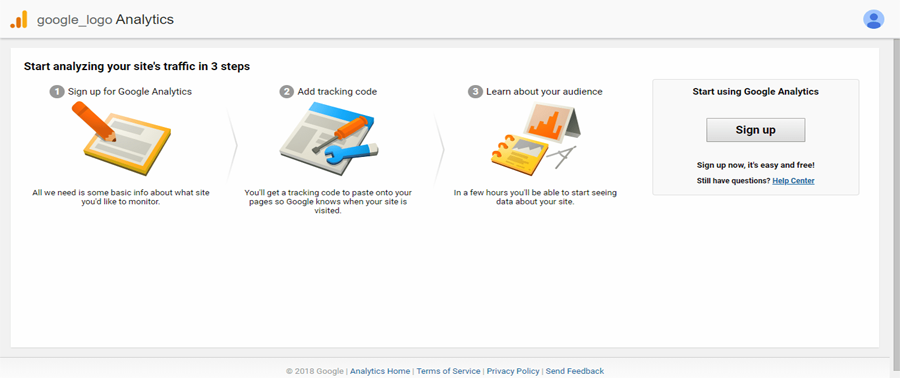
وارد کردن اطلاعات لازمه
در این مرحله باید اطلاعات مربوط سایت و کسب وکار خود را وارد کنید. ابتدا باید مشخص کنید که به دنبال رصد کردن یک وبسایت هستید یا یک اپلیکیشن، که در این آموزش ما وبسایت را انتخاب می کنیم.
در بخش بعد از شما می خواهد نام اکانت خود را مشخص کنید. برای توضیح این بخش بد نیست که سلسله مراتب یک حساب گوگل آنالیتکس را بشناسید.
بالاترین سطح در آنالیتیکس جیمیل است، شما با یک آدرس جیمیل می توانید در گوگل آنالیتیکس ثبت نام کنید.
سطح بعدی نام حساب یا همان Account name است، با یک جیمیل می توانید چند اکانت داشته باشید، هر اکانت را می توان نام یک کسب و کار در نظر گرفت.
مثلا اگر شما یک هلدینگ هستید که چند کسب و کار زیر مجموعه آن است، می توانید با جیمیل هلدینگ ثبت نام کنید و چند اکانت به نام کسب و کارهایتان داشته باشد.
سطح بعدی پروپرتی یا همان نام وبسایت یا اپلکیشن است، در هر اکانت شما می توانید یک یا چند وبسایت داشته باشید.
پس با یک جیمیل می توانید چند اکانت داشته باشید و در هر اکانت می توانید چند وبسایت یا اپلیکیشن را به آنالیتیکس متصل کنید.
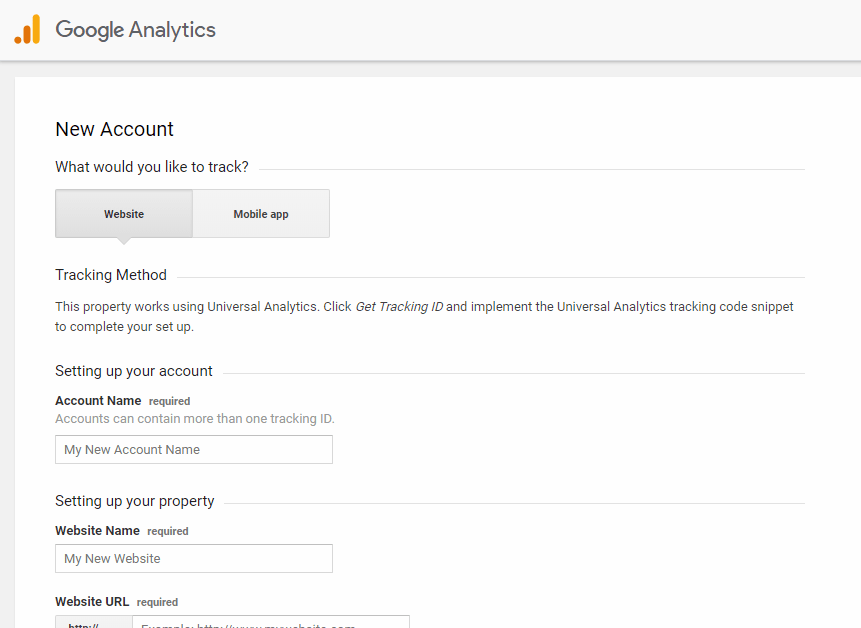
همانطور که در تصویر بالا میبینید، ابتدا نام اکانت آنالیتیکس خود و در مرحله بعد یک پروپرتی(وبسایت یا اپلیکیشنی که قرار است به آنالیتیکس متصل شود) را مشخص کرده و در ادامه کشور و ساعت رسمی آن را انتخاب میکنید.
بسیار عالی، شما در گوگل آنالیتیکس ثبت نام کرده اید و گوگل آنالیتیکس یک قطعه کد به صورت انحصاری برای پروپرتی شما (وبسایت شما) ایجاد کرده و در اختیار شما قرار داده است، با قرار دادن این کد در سایت، گوگل آنالیتیکس به سایت متصل می شود.
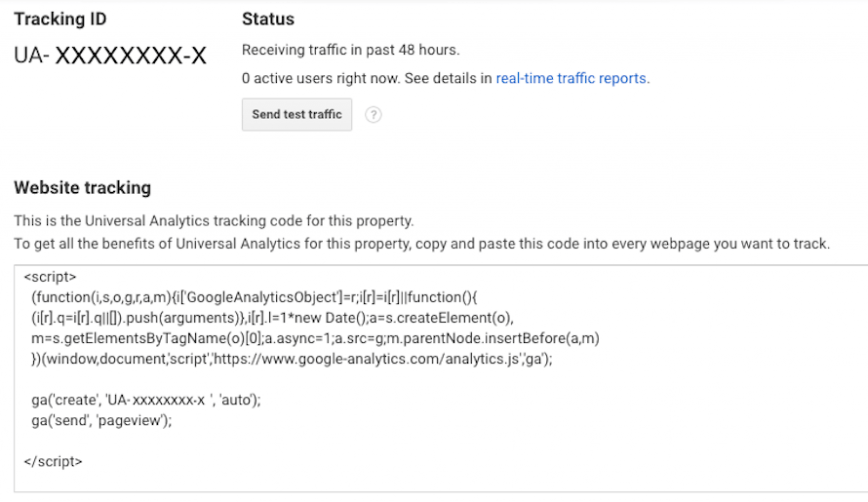 البته شما پیش از اتصال هم میتوانید وارد پنل گوگل آنالیتیکس خود شوید که احتمالا در حال حاضر در آن قرار دارید، اما به دلیل اینکه هنوز این پنل به سایت شما متصل نشده است، آماری را مشاهده نمی کنید.
البته شما پیش از اتصال هم میتوانید وارد پنل گوگل آنالیتیکس خود شوید که احتمالا در حال حاضر در آن قرار دارید، اما به دلیل اینکه هنوز این پنل به سایت شما متصل نشده است، آماری را مشاهده نمی کنید.
توجه: از طریق پنل هم می توانید به کدی که گوگل آنالیتیکس برای پروپرتی شما در نظر گرفته است دسترسی داشته باشد و آن را در وبسایت خود قرار دهید.
کافی است وارد قسمت ادمین شوید و سپس اکانتی که ساختهاید را انتخاب کنید و سپس وارد قسمت Property شده و نام وبسایت خود را انتخاب کنید و در نهایت برای مشاهده کد، روی گزینه Tracking Info کلیک کنید.
بخش دوم : اتصال گوگل آنالیتیکس به سایت
برای اتصال سایت به گوگل آنالیتکس، باید کدی را که گوگل آنالیتیکس برای وبسایت شما ایجاد کرده که از طریق پنل هم قابل دسترس است در وبسایت خود قرار دهید.
باید این کد را در بخش هد تمامی صفحات وبسایت قرار دهید، اگر نمی دانید چطور این کار را انجام دهید از کسی که سایت را برای شما طراحی کرده است یا افراد آشنا به این کار کمک بگیرید.
معمولا یک فایل به نام header یا چیزی شبیه به این وجود دارد که با قرار دادن کد در بخش هد این فایل، کد در بخش هد تمامی صفحات قرار می گیرد.
پس از قرار دادن کد، لازم است که از صحت اتصال سایت به گوگل آنالیتیکس اطمینان حاصل کنیم، برای انجام این کار افزونه مرورگر کروم با نام Google Tag Assistant را به شما توصیه می کنم.
از بخش اکستنشن ها یا همان افزونه های گوگل کروم می توانید آن را روی مرورگر خود نصب کنید. این افزونه برای مرورگر فایرفاکس نیز موجود است.
پس از نصب، این افزونه به گوشه مرورگر شما اضافه شده است، که کار اصلی این افزونه نمایش تمامی کدهایی است که در یک صفحه وجود دارند.
پس از لود شدن هر صفحه روی این افزونه کلیک کنید و از وجود کد گوگل آنالیتیکس در صفحه اطمینان حاصل کنید.
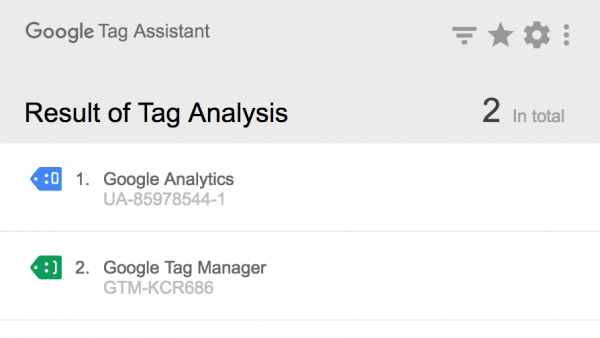
نصب گوگل آنالیتیکس در سایت وردپرسی
اگر وبسایت شما وردپرسی است، فرآیند اتصال را علاوه بر قرار دادن کد به شیوه معمول، می توانید با استفاده از افزونه های اتصال سایت به گوگل آنالیتیکس انجام دهید.
من توصیه نمی کنم که تنها برای قرار دادن یک کد، یک افزونه به سایت خود اضافه کنید اما در هرحال اگر قصد استفاده از افزونه را دارید افزونه وردپرسی Insert Headers and Footer می تواند به شما کمک کند، در واقع این افزونه کار قرار دادن کد در تمامی صفحات را انجام می دهد.
اما توصیه من این است که کد را به صورت دستی قرار دهید. برای این کار به پنل وردپرس خود وارد شده و به قسمت نمایش و سپس ویرایشگر رفته و فایل header.php را باز کنید.
کدی که گوگل آنالیتیکس به شما داده است را بین تگ باز و بسته head یعنی <head> </head> قرار دهید.
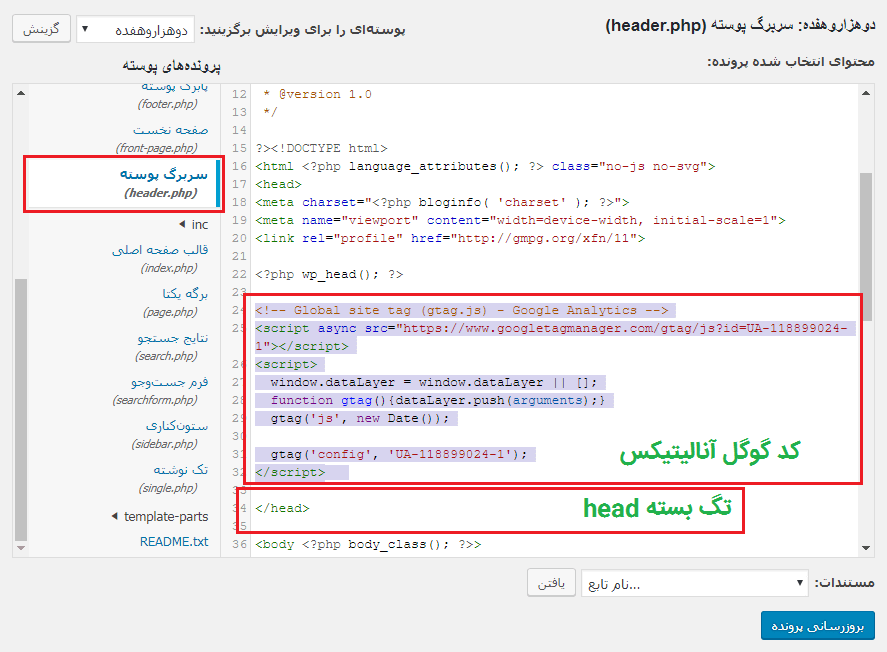
سخن پایانی در نصب گوگل آنالیتیکس
پس از نصب گوگل آنالیتیکس یا همان اتصال گوگل آنالیتیکس به سایت حتما از صحت اتصال اطمینان حاصل کنید، همانطور که توضیح داده شد با کمک افزونه گوگل تگ اسیسنت که برای گوگل کروم و فایرفاکس ارایه شده است می توانید این کار را انجام دهید.
فراموش نکنید که حدود ۲۴ تا ۴۸ ساعت طول می کشد تا آمار سایت در پنل گوگل آنالیتیکس سایت شما دیده شود.
بسیار عالی، اکنون شما طریقه اتصال گوگل آنالیتیکس به وبسایت را می دانید، اما پس از این لازم است که طریقه کار کردن با گوگل آنالیتیکس را بیاموزید و با بخش های مختلف دشبورد آن آشنا شوید.
امیدوارم این مطلب برای شما مفید واقع شده باشد و با کمک آن بتوانید سایت خود را به گوگل آنالیتیک متصل کنید.
اگر به خواندن و یادگیری در زمینه دیجیتال مارکتینگ علاقه دارید، آشنایی با وبسایت رونق.کام و دیجیتال مارکتینگ به روایت این سایت، خالی از لطف نخواهد بود.
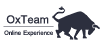
عالی بود مرسی از راهنمایی تون
سلام بسبار عالی و کامل بود. من قبلا آمار گوگل آنالیتیکس سایتم کار میکرد، بعد از به روز رسانی قالب وقتی کد گوگل رو دوباره قرار دادم الان یک هفته هستش که هیچ آماری نشون نمیده! اگه ممکنه راهنمایی کنین.
با احترام.